皆さんこんにちは!
ネットワールドで仮想化、ストレージとバックアップを担当している河田です。
今回は、Dell PowerProtect DDシリーズ(以下DD)の統合管理が可能になる”PowerProtect DD Management Center(以下DDMC)”についてご紹介させていただきます。
DDMCは、複数の仮想データ保護アプライアンスである DD及びDDVEを一元管理可能な仮想アプライアンス/ソフトウェアとなります。現在/過去データを概要から詳細まで幅広く表示し、システム容量の正常性確認や圧縮率の予測が可能です。

Top画面はDDのSysytemManagerとは少し異なる画面ですね。
DDMCはサポートされる環境も多岐に渡り、オンプレ環境のVMwareやHyper-Vはもちろん、クラウド環境のAWSやAzure、GCPであれば、それぞれのMarketplaceからDDVE同様にデプロイ可能です。またLinuxのKVM環境へインストールする事で動作させる事も可能です。
今回は最も利用ケースが多いと想定されるVMware環境へのデプロイと、デプロイ後のDDの登録及びレプリケーション画面を紹介したいと思います。
【DDMCの仮想アプライアンス展開】
ESXi/vCenterからOVFテンプレート展開~DDMC初期設定となります。大きくは下記の流れとなりますが、DDMCとしての特徴は4と7になります。
<OVF展開の流れ>
1.OVFテンプレートの選択 ~ 2.名前とフォルダの選択 ~ 3.コンピューティングリソースの選択 ~ 4.詳細の確認 ~ 5.ストレージの選択 ~ 6.ネットワークの選択
~ 7.テンプレートのカスタマイズ ~ 8.設定の確認

ディスクについてはシンプロビジョニングでも展開は可能ですが、推奨はシックです。

FQDN/管理IP等必要となる値を入力、テンプレートから展開完了した事を確認後に手動で仮想マシンの電源ONを行います。
【DDMC仮想アプライアンスへのアクセス】
https://<設定したIPアドレス>/ddmc/login/ にアクセスするとログイン画面が表示後” sysadmin / changeme(初期パスワード) でログインを行います。続けて管理者パスワードを変更します。

システム設定については、ログイン後のダッシュボード画面右上にある歯車マークをクリックするとシステム設定項目が表示されますので、各項目に必要な値を入れます。

【管理DD/DDVEの登録】
管理対象の登録は、GUIで簡単に行う事ができます。
DDMCのInfrastructureメニューよりsystem > ADD で対象DDの管理IPアドレスおよびsysadminのパスワードを入力、Registerをクリックする事でステータスが100%となれば登録完了です。
注意点はDDMC~DD間での名前解決となります。DNSがない場合は、お互いのIPアドレスとHOST名を事前にHOSTSに登録しておく必要があります。

登録が無事完了し、しばらくするとステータスが確認できます。早速確認してみましょう。HealthからStatusを選択すると各DDのステータスが信号機のようなビュー画面で同時に確認可能です。さらにCapacityを選択するDD容量ステータスも同時に確認できます。複数のSystem Managerをタブで開く必要がないのでラクチンですね。


それぞれ詳細については、クリックする事で詳細データが表示されます。こちらはCapacity詳細の画面となります。

レプリケーションについても一覧で表示する事ができます。こちらの表示はDD標準のSystemManagerより見やすいのではないかと個人的に感じます。

さらに詳細を表示したい場合は、最下段にある VIEW DD SYSTEM MANAGERをクリックする事で、対象DDのSYSTEM MANAGERへ変遷する事が可能です。
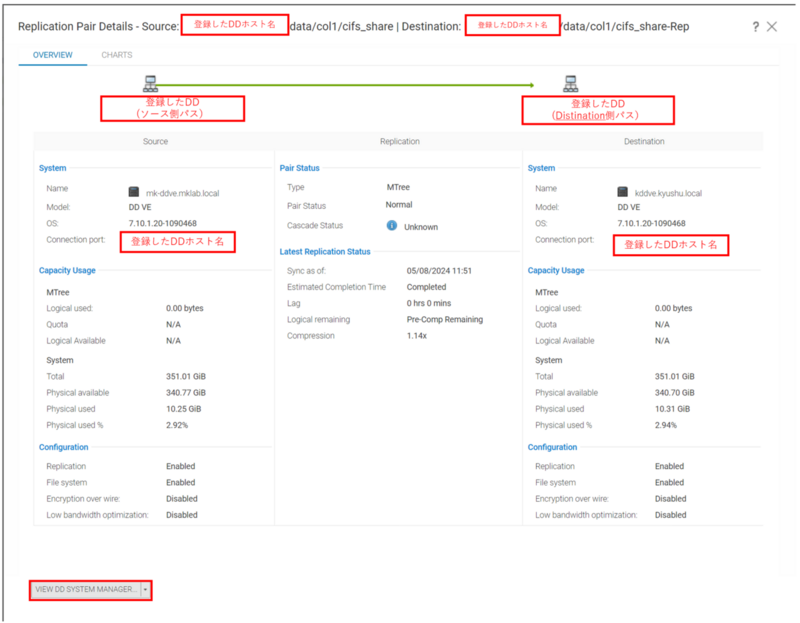
DDMCからレプリケーション設定や変更は行えませんので、SystemManagerへのアクセスリンクがあるのはうれしい機能ですね。DDMCからSystemManagerを開いた場合には、TopにBackと表示されSytemManagerへ戻ることができます。
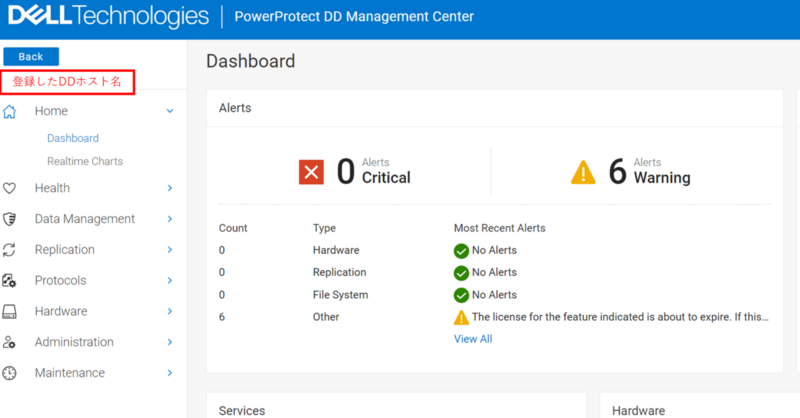
DDMCの管理機能紹介は以上となります。いかがでしたでしょうか。ここで紹介したのはPowerProtect DD Management Centerのほんの一握りとなります。
他にも管理対象DDの一括アップグレードインターフェースや Secure Multitenancy、DDVE用テンプレートを作成、スペース使用率やデータ消費、毎日書き込まれるデータのトレンドに関する現在と過去のデータのグラフ化及びPDFレポート作成/メール添付機能等、数多く搭載されています。
さらにDDMCは現在【 無償 】で利用する事が可能です。複数Data Domainを利用している方は、ぜひこの機会に1度は試してみる事をお勧めします。
皆様、今回のDDMCやその他製品についてのご質問等がございましたら、お気軽に是非!一度Networld社にお問合せください!
今回の記事が皆様のお役に少しでも立てたら幸いです。
それでは、また!!
Networld Techのブログ一覧はこちら!
https://www.networld.co.jp/product/emc/tech-blog/